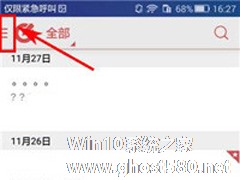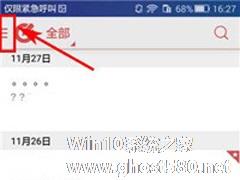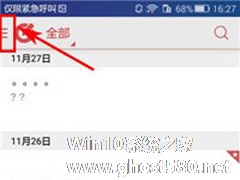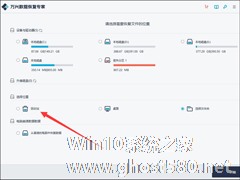-
乐云记事怎么清空回收站?乐云记事清空回收站的方法
- 时间:2024-05-16 03:44:03
大家好,今天Win10系统之家小编给大家分享「乐云记事怎么清空回收站?乐云记事清空回收站的方法」的知识,如果能碰巧解决你现在面临的问题,记得收藏本站或分享给你的好友们哟~,现在开始吧!
乐云记事怎么清空回收站?乐云记事是一款记事软件,用户们可以在里面一键记录事件,乐云记事还为用户提供了多种记事模板,那么在乐云记事中要怎么清空回收站呢?下面就给大家分享乐云记事清空回收站的方法。
1、打开乐云记事,点击左上角的【三横】然后点击左下角的【按钮】;(如下图)


2、点击右上角的【清空全部】然后点击【确定】即可。(如下图)

以上就是我为大家分享的全部内容了,更多软件教程可以关注系统之家。
以上就是关于「乐云记事怎么清空回收站?乐云记事清空回收站的方法」的全部内容,本文讲解到这里啦,希望对大家有所帮助。如果你还想了解更多这方面的信息,记得收藏关注本站~
『*文章来♂自Win10系统之家,转载请联系!』
相关文章
-
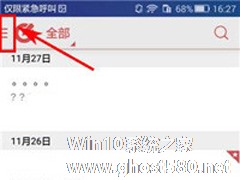
乐云记事怎么清空回收站?乐云记事是一款记事软件,用户们可以在里面一键记录事件,乐云记事还为用户提供了多种记事模板,那么在乐云记事中要怎么清空回收站呢?下面就给大家分享乐云记事清空回收站的方法。
1、打开乐云记事,点击左上角的【三横】然后点击左下角的【按钮】;(如下图)
2、点击右上角的【清空全部】然后点击【确定】即可。(如下图) -
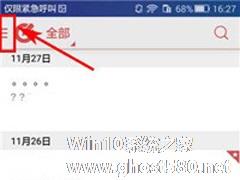
乐云记事怎么删除笔记本?乐云记事是一款非常好用的记事软件,如果我们想要在乐云记事中删除笔记本,要怎么进行操作呢,下面就给大家分享具体步骤。
1、点击打开【乐云记事】然后点击左上角的【三横】;(如下图)
2、点击下方的【记事本】然后点击你要删除的笔记本下方的【按钮】;(如下图)
3、点击【删除笔记本】然后点击【确定】即可。(如下图)<imgsr... -
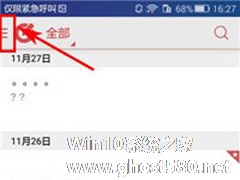
乐云记事怎么创建笔记本?越来越多的用户都开始使用乐云记事这款软件,有些刚下载该软件用户,还不会在乐云记事中创建笔记本,今天就给大家分享乐云记事创建笔记本的方法。
1、打开乐云记事,点击左上角的【三横】然后点击下方的【记事本】;(如下图)
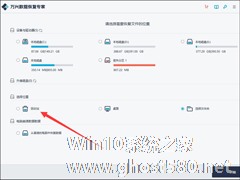
网络中存在大量关于“恢复回收站数据”的教程,但其中的绝大部分都不太实用,毕竟这些教程中的操作往往会涉及到“注册表”!那么,有没有简单一点的方法呢?当然有,下面小编就以“万兴数据恢复专家”为例,简单介绍一下快速恢复回收站数据的方法。
方法步骤
首先,打开万兴数据恢复专家,并选择“回收站”选项,再点击右下角的“开始”;
接着,万兴数据恢复专家会扫描丢失...
- 软件教程
-
-
操作系统排行榜
更多>> -
- Ghost Win8.1 64位 老机精简专业版 V2023.02
- 【老机专用】Ghost Win8 32位 免费精简版 V2022.01
- 【致敬经典】Ghost Windows8 64位 免激活正式版 V2021.08
- 微软Windows8.1 32位专业版免激活 V2023.05
- Windows11 22H2 (22621.1778) X64 游戏美化版 V2023.06
- Windows11 22H2 (22621.1778) X64 专业精简版 V2023.06
- 笔记本专用 Ghost Win10 64位 专业激活版(适用各种品牌) V2022.08
- GHOST WIN8 X86 稳定专业版(免激活)V2022.07
- Windows8.1 64位 免费激活镜像文件 V2022.07
- Windows 8.1 64位 极速纯净版系统 V2022
-
软件教程排行榜
更多>> -
- Edge浏览器如何安装Flash?Edge浏览器安装Flash插件教程
- Excel如何锁定单元格不被修改?Excel锁定单元格的方法
- Epic游戏时如何打开自带帧数显示?Epic设置帧数显示的方法
- 谷歌浏览器如何提高文件下载速度?谷歌浏览器提高下载速度的方法
- 谷歌浏览器提示无法启动更新检查怎么办?谷歌浏览器无法启动更新检查的解决方法
- 360极速浏览器如何提高下载速度?360极速浏览器提高下载速度的方法
- Excel表格怎么换行?Excel单元格内换行的方法
- Excel表格斜线一分为二怎么弄?Excel表格斜线一分为二的方法
- Excel函数公式大全是什么?Excel函数公式大全介绍
- 雷电模拟器储存空间不足怎么办?雷电模拟器储存空间不足的解决方法
- 热门标签
-